Apesar de ser o aplicativo de comunicação mais popular no Brasil, não há uma opção de agendar mensagem no WhatsApp. Essa limitação, porém, pode ser contornada com o uso do aplicativo SKEDit para Android.
Disponível gratuitamente, este aplicativo permite programar uma mensagem no WhatsApp e em outros serviços para um dia e horário certo. Ou seja, pode ser uma boa alternativa para quem não deseja esquecer a data de aniversário de alguém importante ou de enviar um lembrete sobre um negócio, por exemplo. Confira neste tutorial do Olhar Digital como agendar mensagens no WhatsApp.
Leia também:
- 5 motivos para não usar o WhatsApp Web
- Como gravar tela durante uma chamada de vídeo no WhatsApp
- Como fazer o WhatsApp aparecer no Apple Watch?
Mas, antes, um aviso…
Apesar da comodidade trazida pelo SKEDit, o usuário deve refletir sobre os riscos envolvidos na operação. Em primeiro lugar, trata-se de um aplicativo de terceiros que terá acesso à mensagem que você irá enviar para a outra pessoa. Portanto, evite enviar dados sigilosos, como contas bancárias e números de documentos.
Além disso, para que funcione, o aplicativo solicita que o usuário desligue a optimização da bateria e retire a senha da tela de bloqueio. Ou seja, o seu telefone ficará totalmente acessível para outras pessoas, caso você decida prosseguir com isso. Do contrário, não será possível enviar mensagens automáticas, sem sua intervenção.
Como agendar mensagem no WhatsApp: Android
Tempo necessário: 5 minutos.
- Baixe e instale o aplicativo SKEDit Scheduling App na Google Play.
- Na primeira execução, é necessário criar uma conta. Primeiro, marque a opção para concordar com os termos de uso (1). Depois, clique em uma das opções para vincular sua conta do Facebook, Gmail ou criar conta (2).
Caso escolha por criar a conta, você deverá informar um e-mail e senha. Além disso, deverá confirmar o e-mail com um código de verificação.
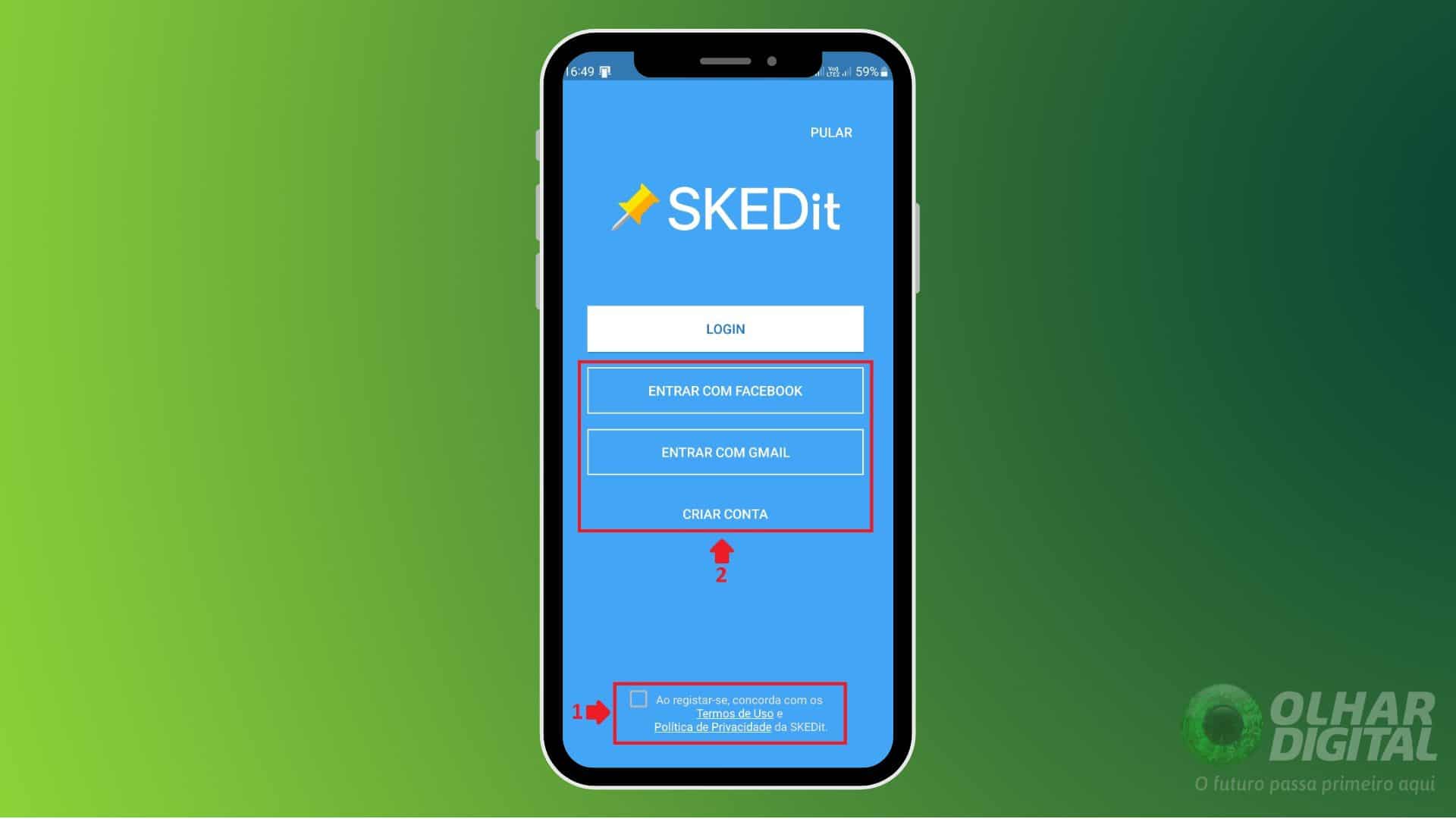
- Nas próximas janelas, você deverá dar uma série de permissões ao aplicativo.
Nem todas são obrigatórias para agendar mensagem no WhatsApp e você poderá clicar em “Pular” no topo da tela.
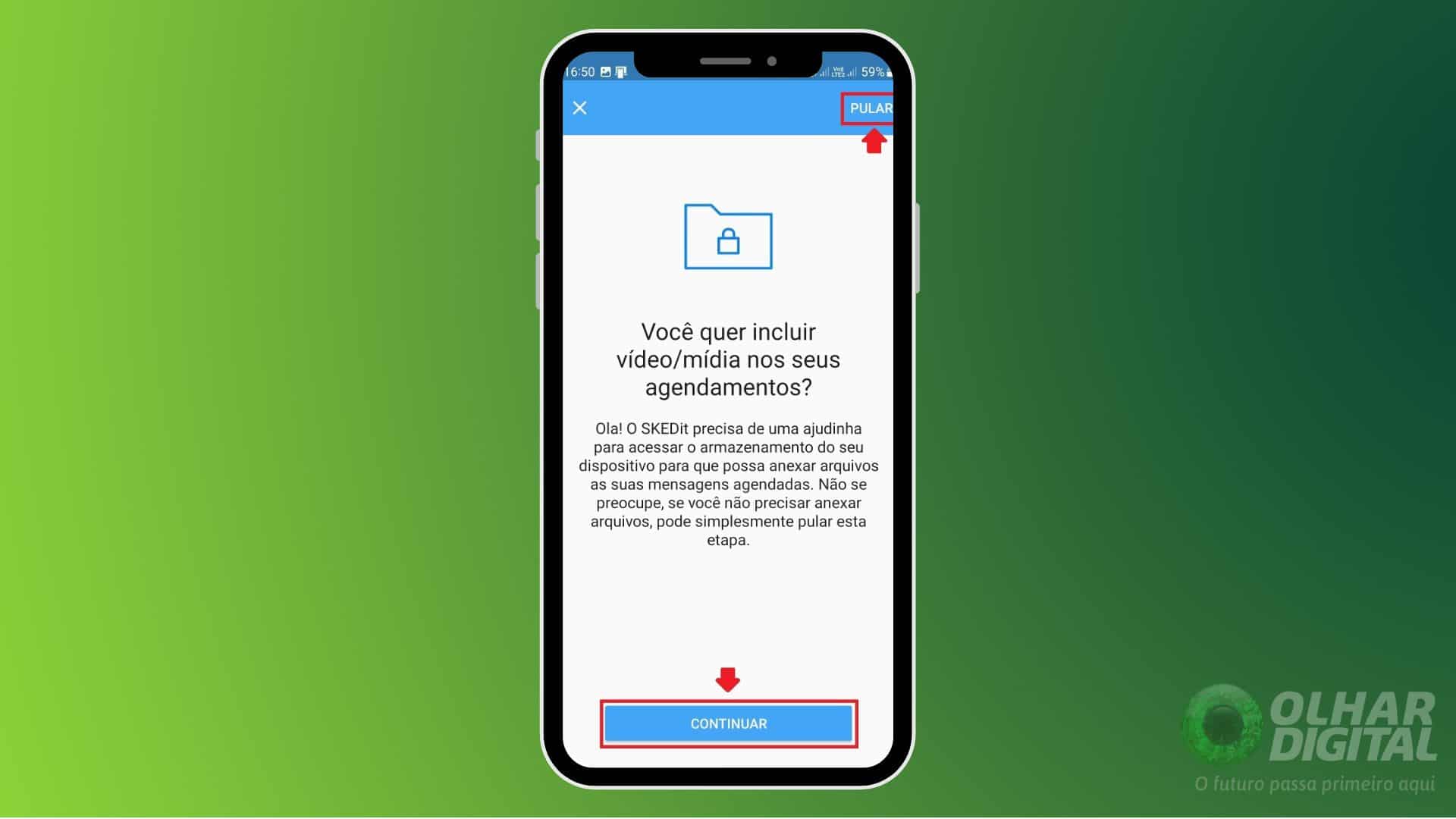
- Agora, com as configurações e permissões necessárias, vamos agendar as mensagens. Abra a tela inicial e clique no símbolo de mais “+”. Depois, escolha WhatsApp ou WhatsApp Business.

- Primeiro, escolha “Contatos” para enviar mensagem – status e listas de transmissão só estão disponíveis para o plano premium.
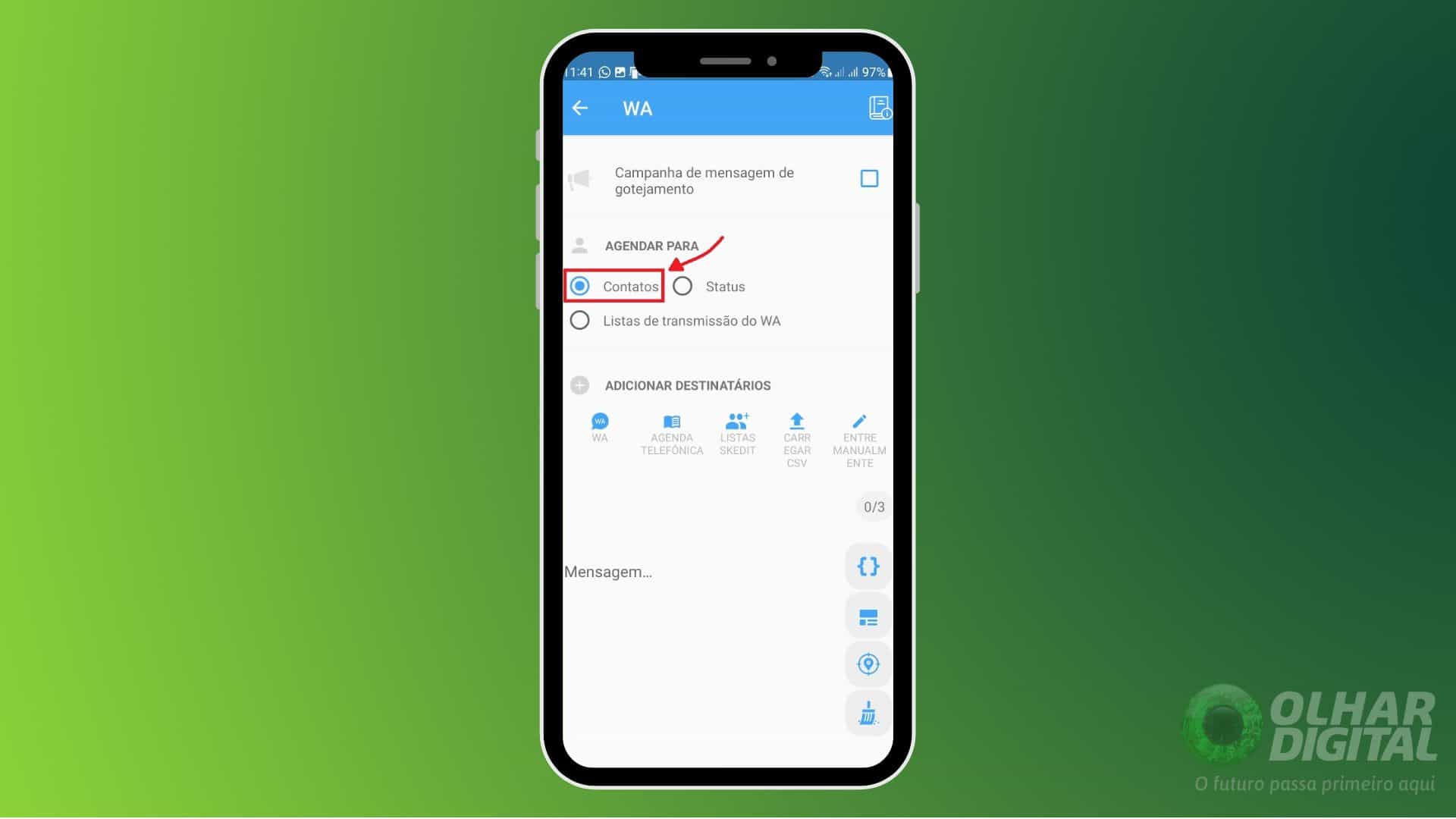
- Em seguida, insira o contato manualmente ou escolha adicioná-lo a partir da base do WhatsApp, da agenda do telefone e de listas SKEDit.
Para selecionar um contato do WhatsApp, você terá que clicar no WA, depois tocar no nome no app. A seleção múltipla só está disponível para assinantes, por isso, para adicionar vários contatos, você precisa escolher um a um.

- Agora, toque em “Mensagem” e digite seu texto.
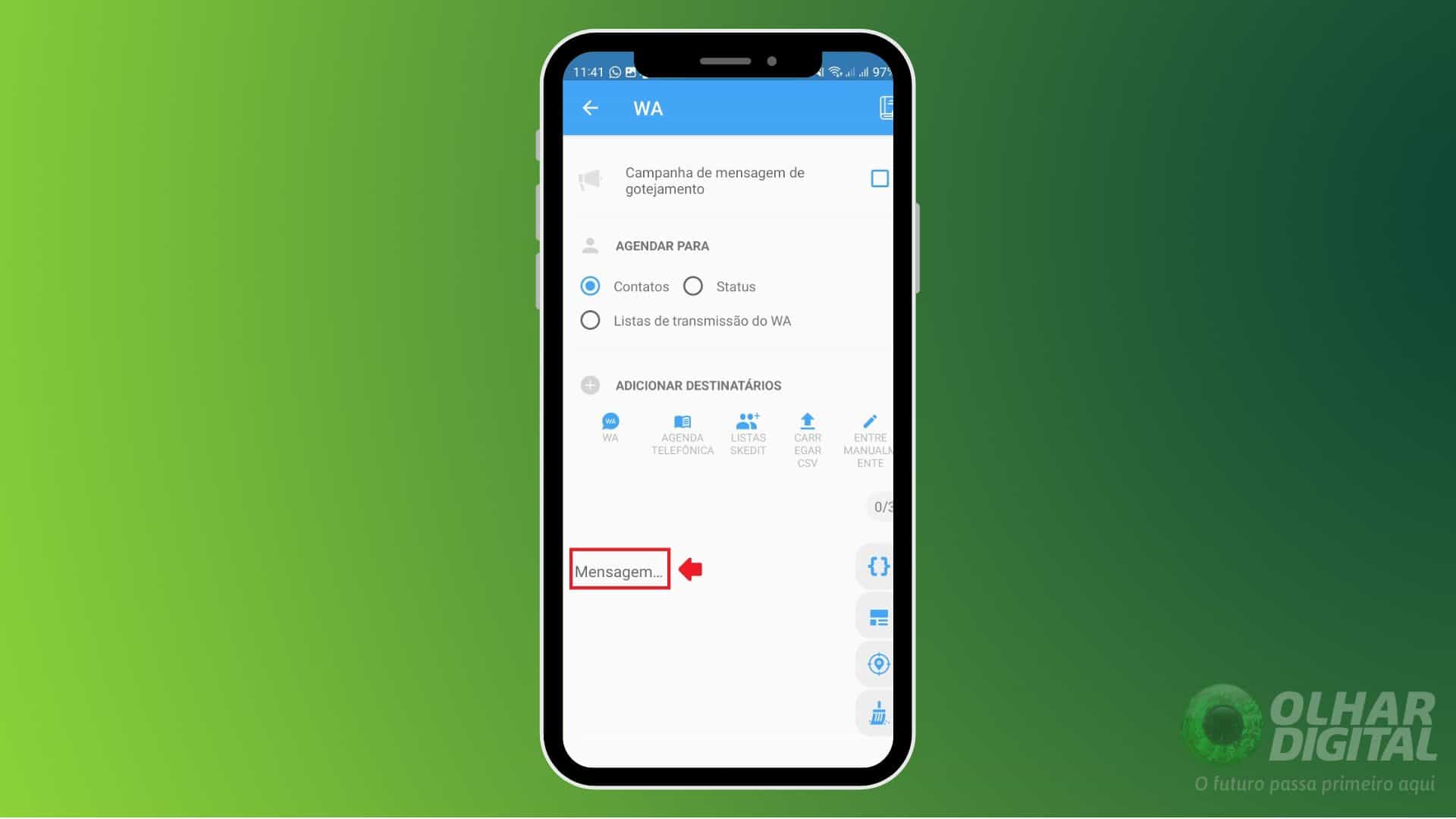
- Deslize a tela e selecione o dia e horário de envio.

- Em seguida, você terá que cumprir todos os requisitos de configurações. Se faltou algum, basta clicar em cima do item para ser levado para as configurações do celular, onde você poderá fazer a alteração.

- Por fim, confirme o agendamento no símbolo de verificado no topo da página.
Em seguida, a mensagem irá aparecer na aba de pendentes do aplicativo.

Nos testes realizados o aplicativo se comportou bem, mas saiba que na hora programada ele abrirá sozinho o WhatsApp para fazer o envio da mensagem agendada. E vale sempre o alerta: como acontece com qualquer aplicativo de terceiros, ao utilizá-lo o usuário dá acesso às informações solicitadas pelos desenvolvedores.
Já assistiu aos novos vídeos no YouTube do Olhar Digital? Inscreva-se no canal!


